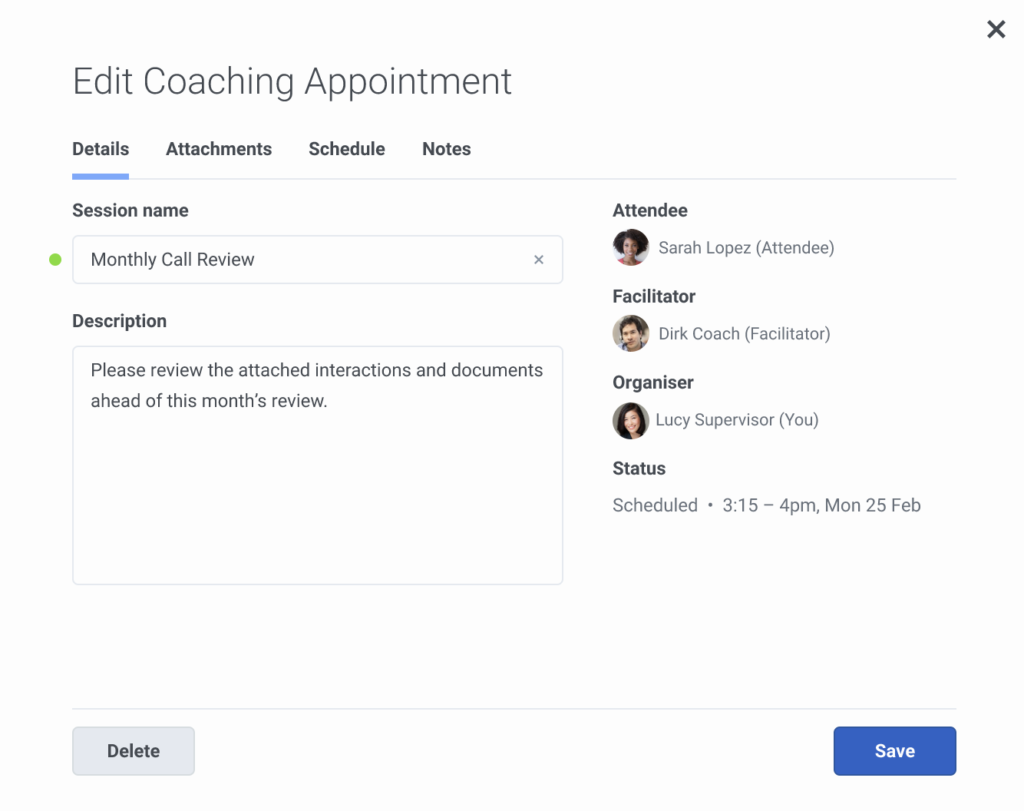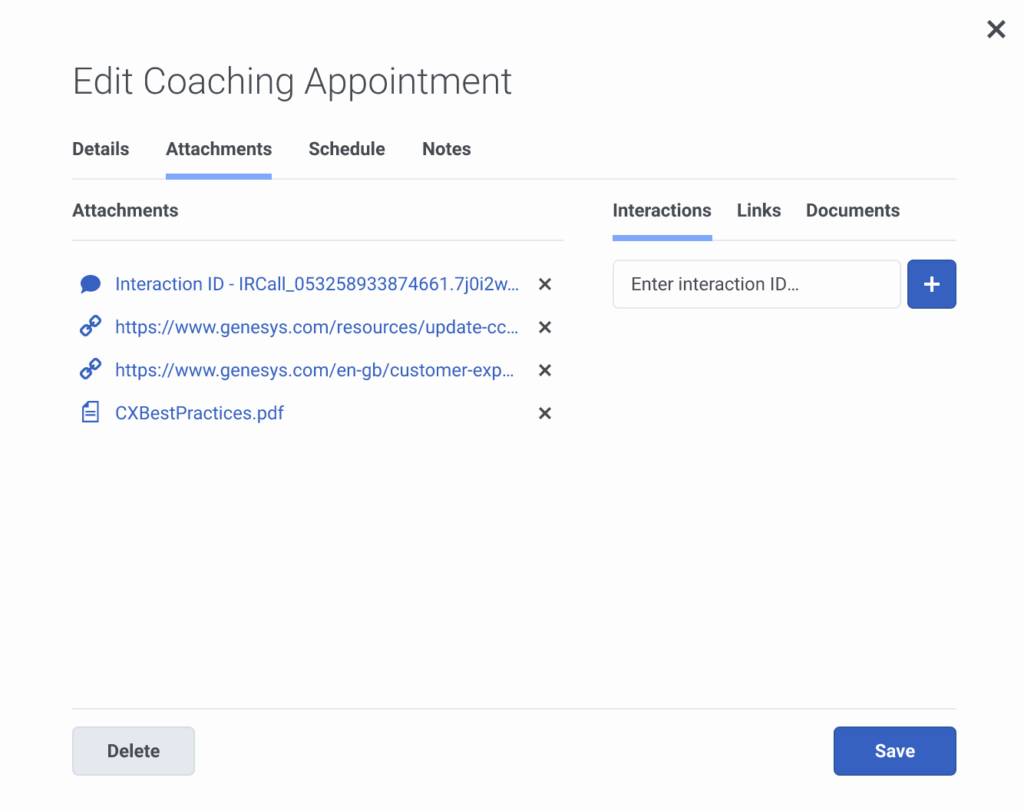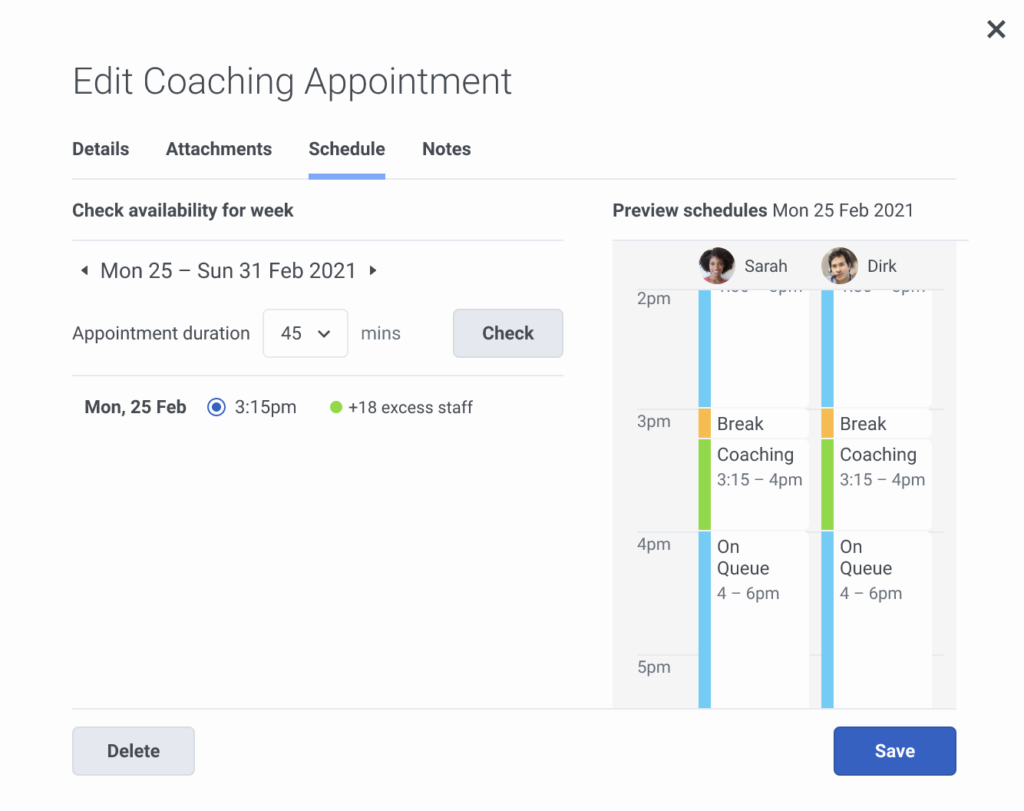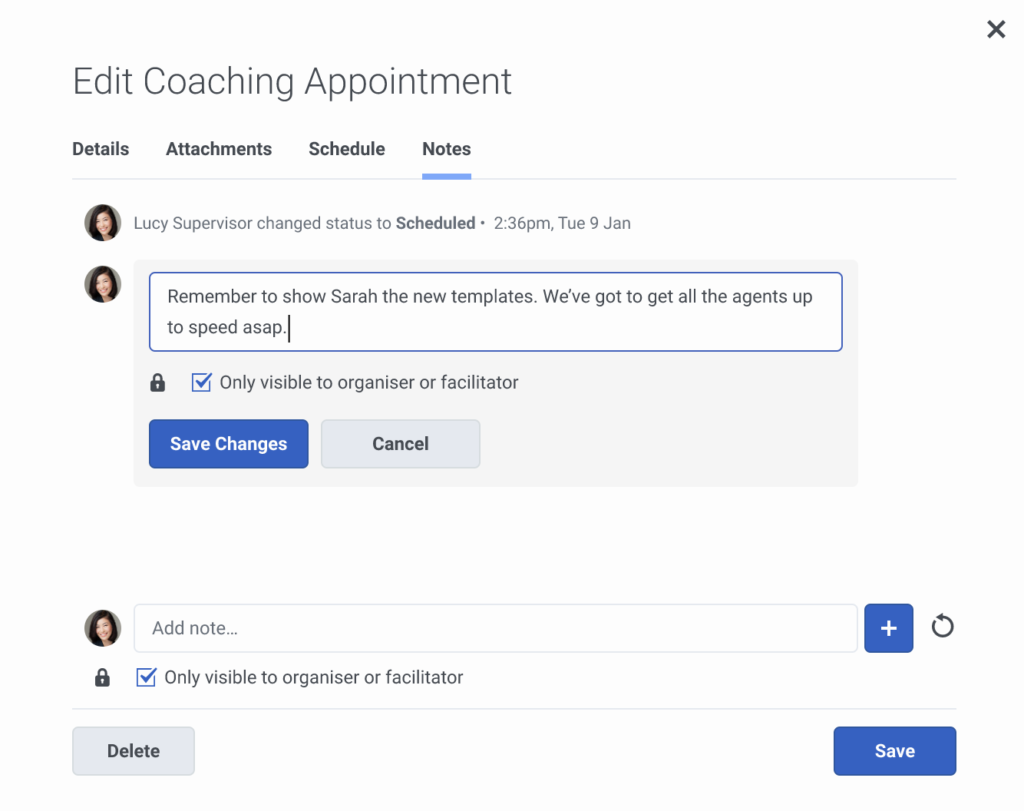编辑教练预约
必备
- 角色的以下权限:
- 教练 > 预约 > 添加
- 教练 > 预约 > 参与
- 教练 > 预约 > 查看
- 教练 > 预约状态 > 查看
- 一般信息 > 内容管理用户
- 指导 > 时间表时段 > 查看
作为质量经理、绩效管理管理员、评估员或主管,您可以编辑辅导预约。 当您编辑辅导预约时,您无法将其安排在座席或主持人的现有辅导预约之上。有关创建辅导预约的更多信息,请参阅安排辅导预约。
注意:
在使用 Coaching 时,您只能指导您拥有许可的部门中的代理商。 也就是说,您只能查看 自己所属部门的数据。 有关更多信息,请参阅 分区概述 和 分配角色、部门、许可证和加载项 。
未来您最多可以安排六周的预约。
当参与者将内容添加到内容管理的辅导 约会中时,所有参与者都可以看 到内容。
要编辑辅导约会,请执行以下操作:
- 点击表现>代理人。
- 点击菜单>分析>分析工作区。
- 点击“我的互动”选项卡。
- 单击 “开 发 ” 选项卡。
- 选择要编辑其辅导预约的座席。
- 导航到安排辅导约会的日期。
- 单击要编辑的辅导预约。
- 选择 详细信息选 项卡。
- 选择 “附 件 ” 选项卡。
- 选择 “ 计划 ” 选项卡。
- 选择 “备 注 ” 选项卡。 有关更多信息,请参阅 教练预约备注。
- 单击 “ 保存”。